Aplikace nefunguje nebo se otevírá na iPhone? Zde je 11 skutečných oprav
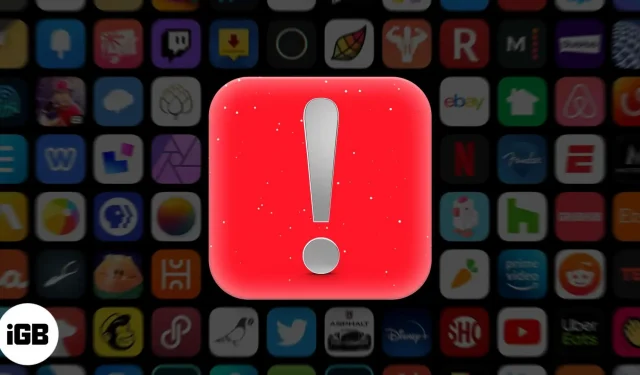
Právě aplikace, ať už vlastní, nebo třetích stran, doplňují možnosti chytrého telefonu. Někdy však může na vašem iPhone přestat fungovat jedna nebo více aplikací. Nesmějí se otevřít nebo viset na nakládací obrazovce. Kromě toho se někdy aplikace může otevřít, ale okamžitě zavřít nebo spadnout.
Postupujte podle níže uvedených oprav a vyřešte všechny takové problémy, které brání správnému fungování aplikace pro iPhone nebo iPad.
1. Vynutit ukončení aplikace pro iOS
Je to první řešení, jak opravit špatně se chovající, nereagující a padající aplikace. Chcete-li vynutit uzavření aplikace,
- Přejděte na přepínač aplikací:
- Na iPhonu s Face ID přejeďte od spodního okraje obrazovky nahoru a podržte.
- Na iPhonu s tlačítkem Domů na něj dvakrát klikněte.
- Přetažením nefunkční karty aplikace nahoru ji vynutíte zavření.
- Po 15 sekundách aplikaci znovu otevřete a zjistěte, zda funguje.
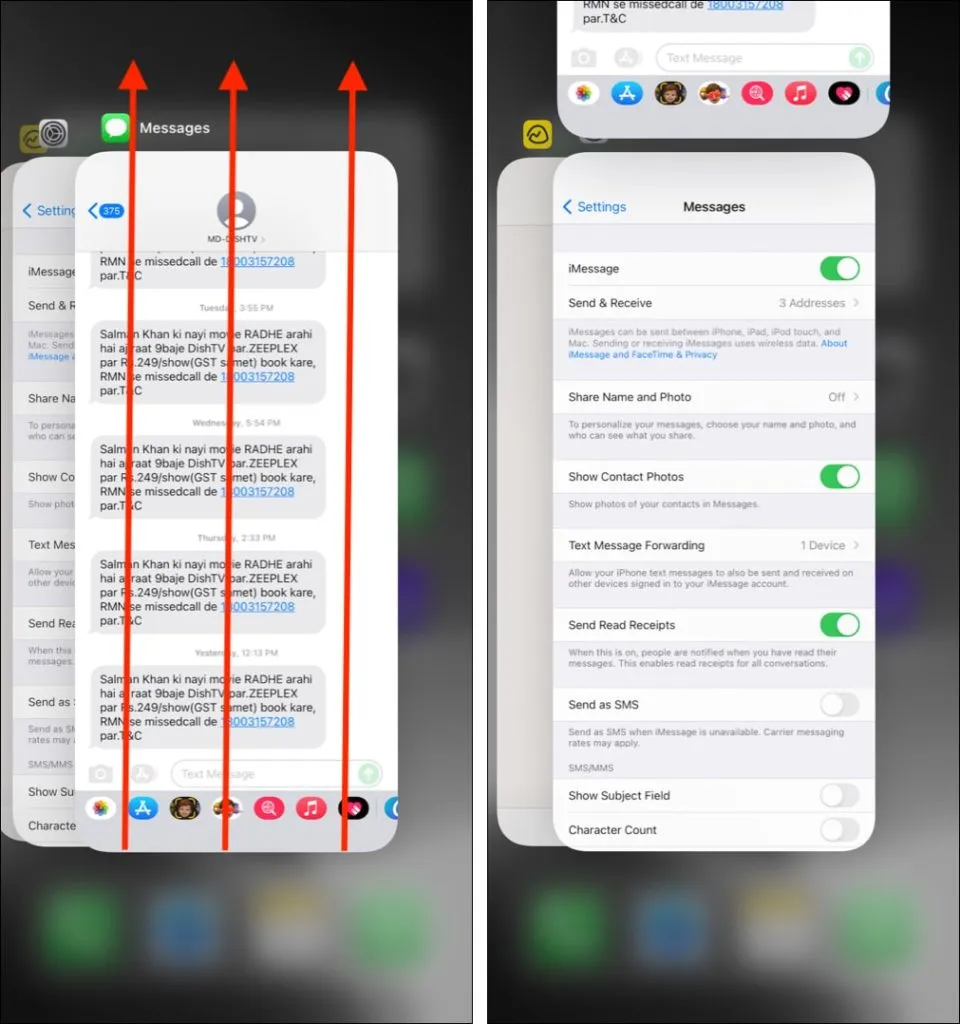
2. Restartujte svůj iPhone
Vypnutí a opětovné zapnutí iPhonu je jednou ze zlatých oprav, které vyřeší téměř každý menší problém, včetně pádu aplikace.
Svůj iPhone můžete restartovat pomocí fyzických tlačítek nebo otevřít Nastavení → Obecné → Vypnout. Po minutě zapněte iPhone a otevřete aplikaci, která předtím nefungovala. Teď to s největší pravděpodobností půjde.
3. Aktualizujte aplikaci
Některé aplikace mohou přestat fungovat, pokud je neaktualizujete. Často to vidím u bankovních aplikací, aplikací operátorů (jako Vodafone) a dalších podobných aplikací.
Pokud aplikace z ničeho nic přestane fungovat nebo získá nový obsah a začne padat, zvažte aktualizaci na nejnovější verzi.
- Na domovské obrazovce iPhonu nebo v knihovně aplikací stiskněte a podržte ikonu App Store a vyberte Aktualizace.
- Nechte stránku načíst. Nyní přetáhněte tuto stránku dolů a obnovte seznam dostupných aktualizací aplikací.
- Klepněte na AKTUALIZOVAT vedle aplikace. Můžete také kliknout na Aktualizovat vše.

4. Zkontrolujte, zda aplikace nepadá online.
Když přestanou fungovat oblíbené aplikace jako WhatsApp, HBO, Zoom, McDonald’s, Instagram, Facebook, Disney Plus, Netflix atd., dojde k celosvětovému pobouření. Obvykle se o tom mluví na sociálních sítích.
Můžete chvíli hledat na webu, abyste zjistili, zda [název aplikace] nefunguje?
Také stránky jako DownDetector a IsItDownRightNow jsou velkou pomocí.
Rada. Několik webových stránek s velkými aplikacemi má stránku Stav systému. Najděte ji a zjistěte, zda aplikace nemá nějaké technické potíže. Apple má například stránku stavu systému , která má vedle služeb, které fungují správně, zelenou tečku. Zoom má jeden . Spotify má dokonce vyhrazený účet na Twitteru s názvem Spotify Status pro tyto aktualizace! Dobrý.
5. Podívejte se na internetové připojení aplikace
Když je váš iPhone připojen k síti Wi-Fi, všechny aplikace se mohou připojit k internetu. Ale s mobilními daty máte možnost je vypnout pro jednotlivé aplikace. Takže pokud jste to udělali (náhodou nebo úmyslně), zde je návod, jak to opravit.
- Otevřete Nastavení iPhone a klepněte na Mobilní.
- Přejděte dolů a v seznamu aplikací zkontrolujte, zda je přepínač vedle nefunkční aplikace zelený.
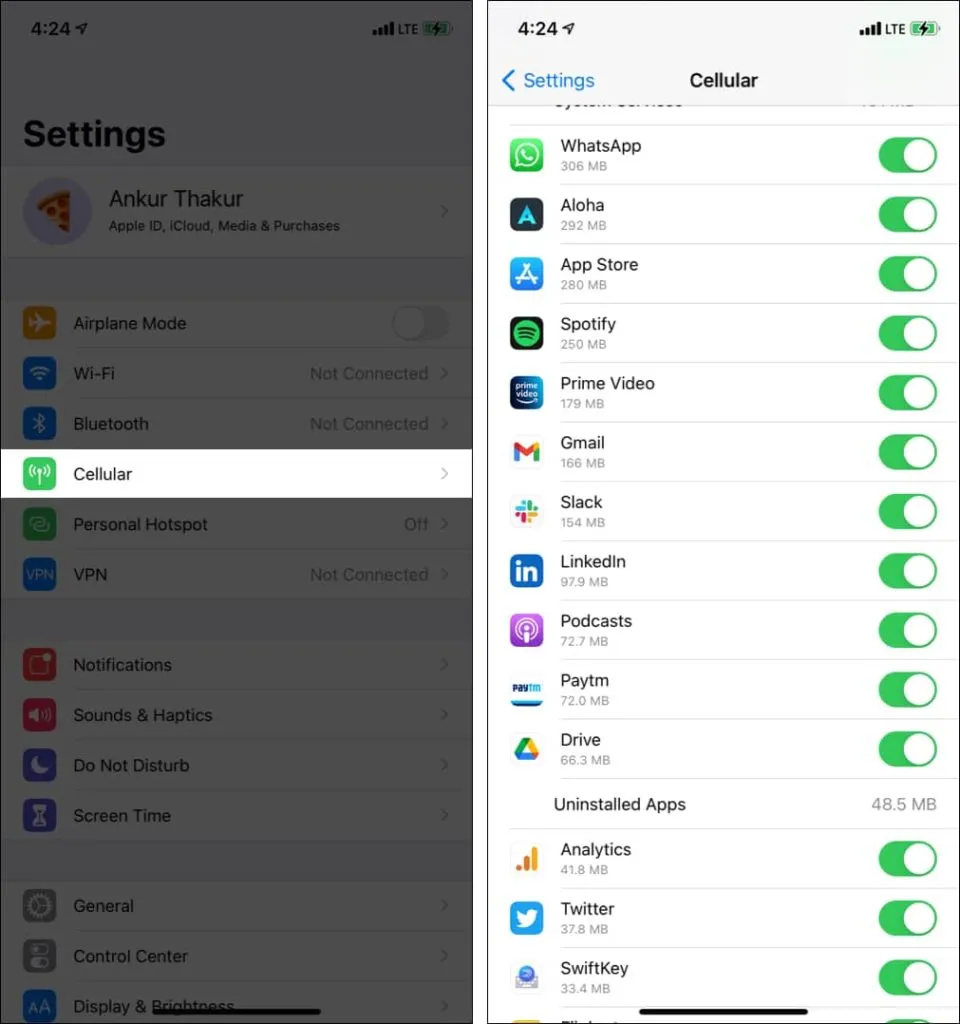
Některé aplikace mají také přepínač pro povolení funkce offline. Například na Amazon Prime Music a Prime Video si můžete vybrat režim offline, který omezuje přístup aplikace k internetu. Z tohoto důvodu to nemusí fungovat. Nezapomeňte tedy tuto možnost zakázat, pokud je povolena.
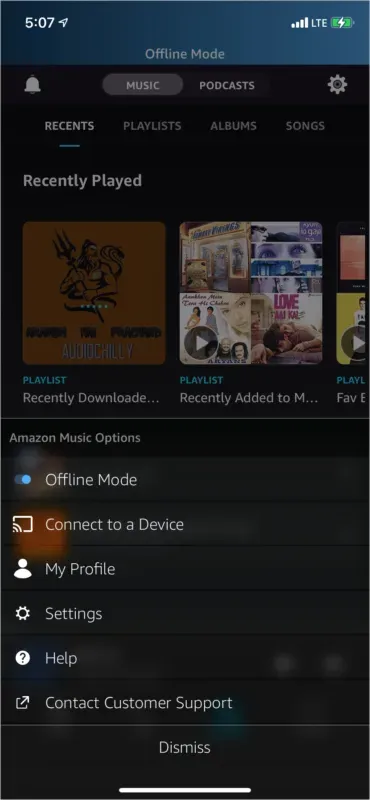
6. Zkontrolujte omezení aplikací v části Čas u obrazovky.
Vy (nebo, pokud jste dítě, váš opatrovník) můžete mít omezený přístup k některým aplikacím prostřednictvím Času u obrazovky. Pokud ano, věnujte prosím chvilku tomu, abyste se ujistili, že aplikace není omezena.
- Přejděte na „Nastavení“ a klikněte na „Čas obrazovky“.
- Klikněte na Omezení aplikace a ujistěte se, že zde aplikace není přidána. Pokud ano, přejeďte prstem zprava doleva a klepnutím na „Odstranit“ toto omezení odstraňte.
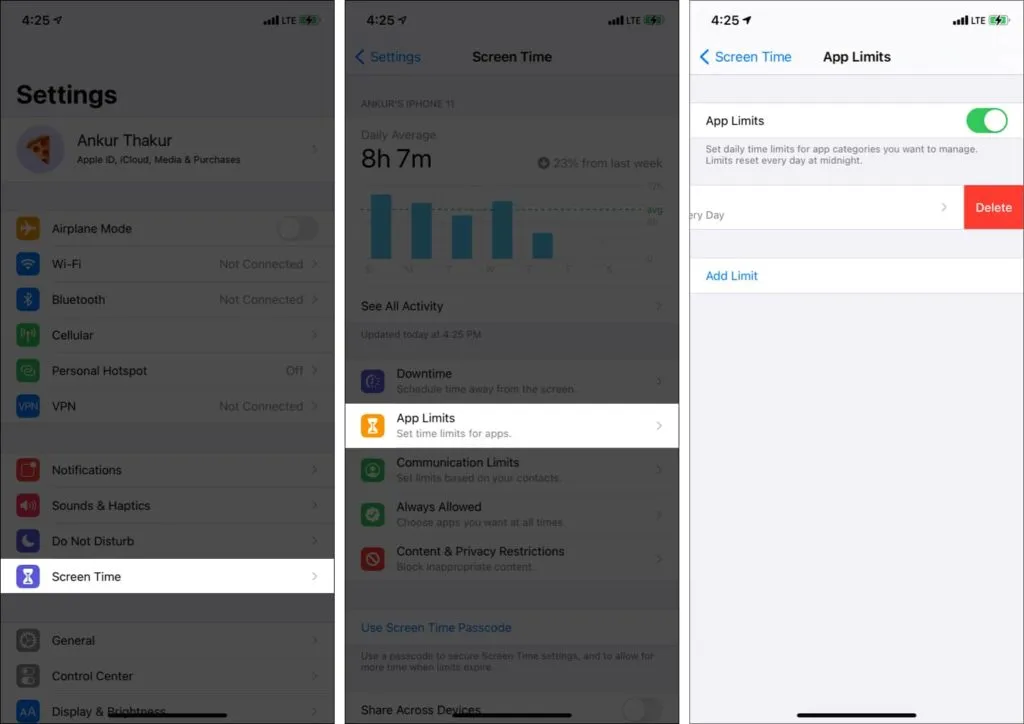
- Poté klikněte na „Omezení obsahu a soukromí“ a ujistěte se, že jste neuvalili omezení na žádnou aplikaci nebo službu Apple. Můžete jej také vypnout.
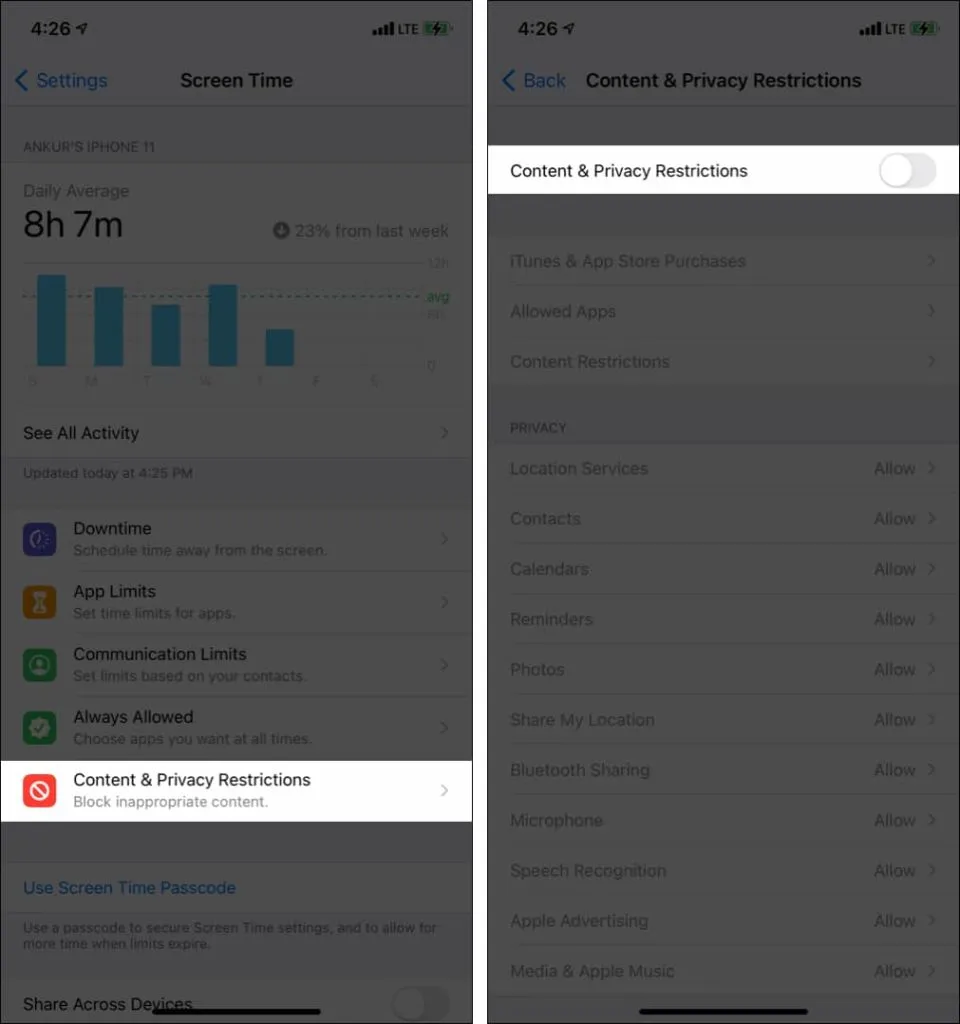
7. Odinstalujte a znovu nainstalujte aplikaci
Toto je jeden z hlavních kroků, které můžete podniknout k vyřešení problémů s aplikací. Než budete pokračovat, uvědomte si, že smazáním aplikace vymažete všechna data (pokud nejsou uložena na aplikačním serveru).
- Stiskněte a podržte aplikaci, dokud se všechny ikony aplikací nezačnou třást.
- Klepněte na znaménko mínus.
- Klikněte na „Odstranit aplikaci“ a potvrďte.
- Nyní restartujte svůj iPhone.
- Otevřete App Store a stáhněte si tuto aplikaci znovu.
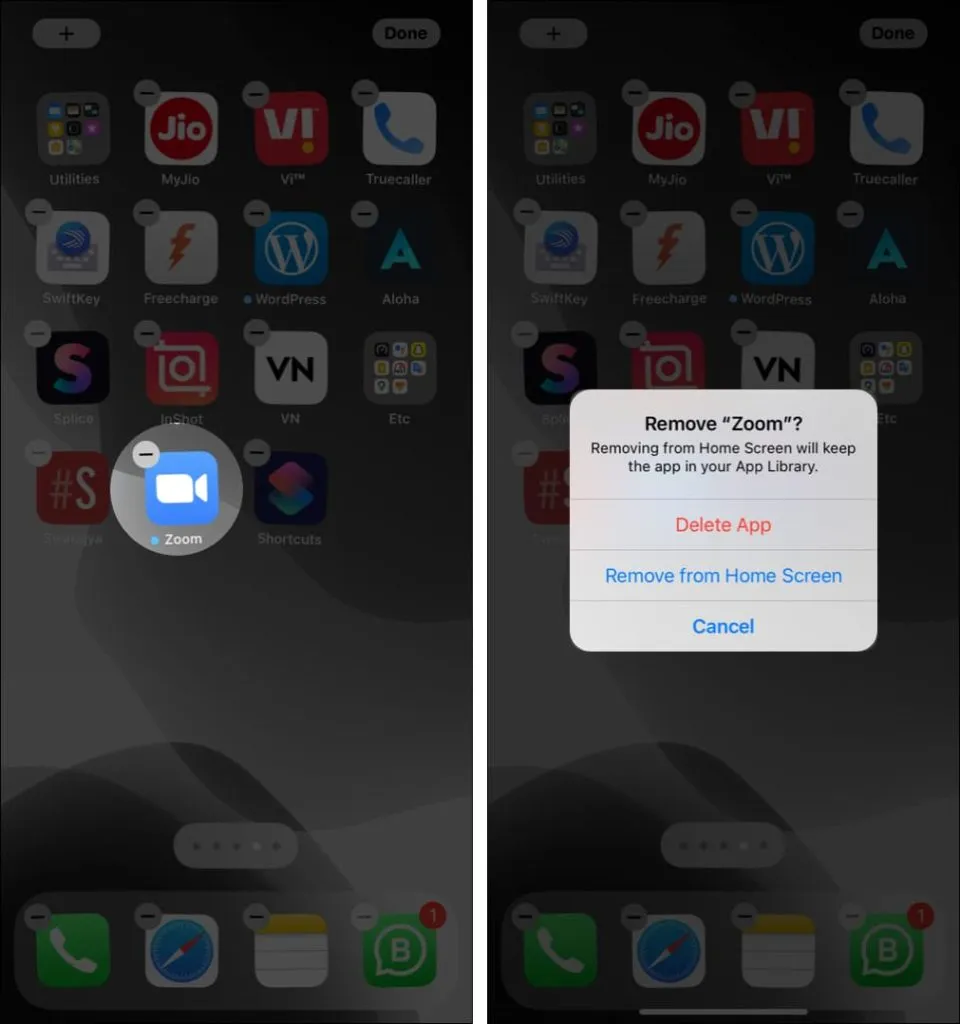
8. Aktualizujte svůj iPhone
Doporučuje se aktualizovat aplikaci a také se ujistit, že máte nejnovější verzi iOS. Chcete-li to provést, přejděte na „Nastavení“ → „Obecné“ → „Aktualizace softwaru“ → „Stáhnout a nainstalovat“ nebo „Nainstalovat nyní“.
9. Volné místo na iPhone
Pokud na svém zařízení nemáte dostatek volného místa, může to způsobit problémy s obecným fungováním. Přejděte tedy na tohoto podrobného průvodce a zjistěte, jak uvolnit místo na vašem iOS zařízení.
10. Resetujte iPhone
Zdá se, že nic nefunguje? Pokud ano, resetujte všechna nastavení iPhone. Tím se neodstraní žádná osobní data, ale všechna změněná nastavení se vrátí do výchozího stavu.
- Otevřete „Nastavení“ a klikněte na „Obecné“.
- Přejděte dolů a klikněte na Reset.
- Klikněte na Obnovit všechna nastavení a potvrďte.
- Po dokončení resetu zkontrolujte, zda aplikace funguje.
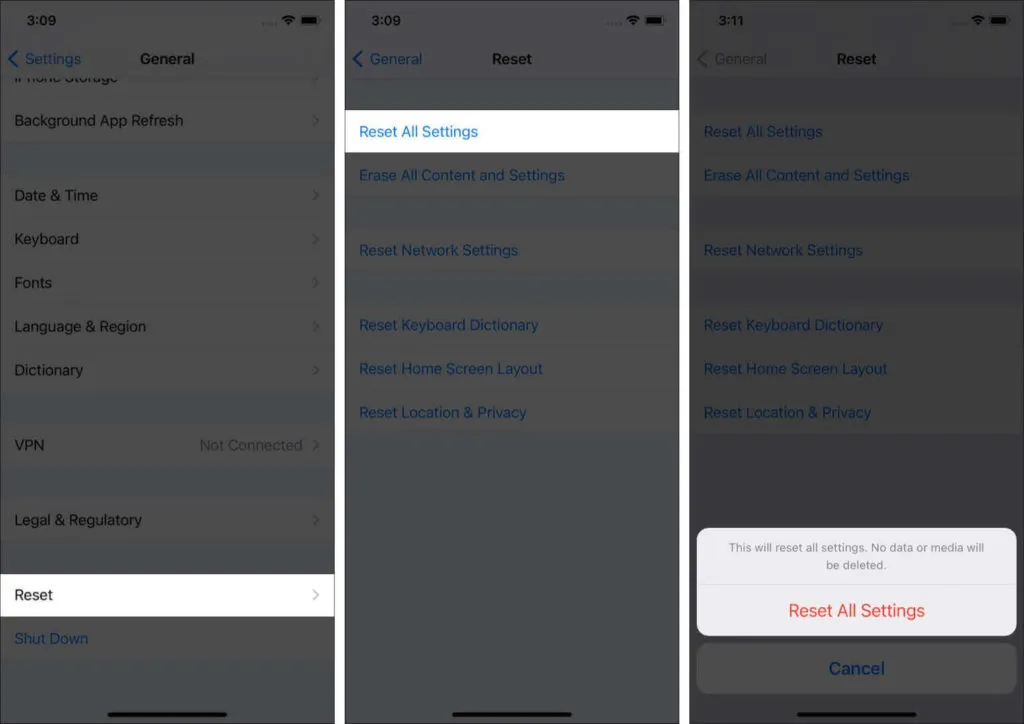
11. Kontaktujte vývojáře aplikace
Nakonec, pokud vše ostatní selže, zkuste kontaktovat vývojáře aplikace. Můžete navštívit oficiální webovou stránku a najít stránku „Kontakt“ nebo kontaktní e-mailovou adresu. Pokud neznáte oficiální web aplikace, otevřete stránku aplikace v App Store a přejděte dolů do sekce Vývojářský web.
Toto byly způsoby, jak vyřešit problém s nefunkčností aplikace na vašem iPhone nebo iPad. Doufám, že vám tento rychlý průvodce pomohl problém vyřešit. Pokud budete mít další otázky, klidně se vyjádřím.



Napsat komentář